AutoCAD绘图环境设置
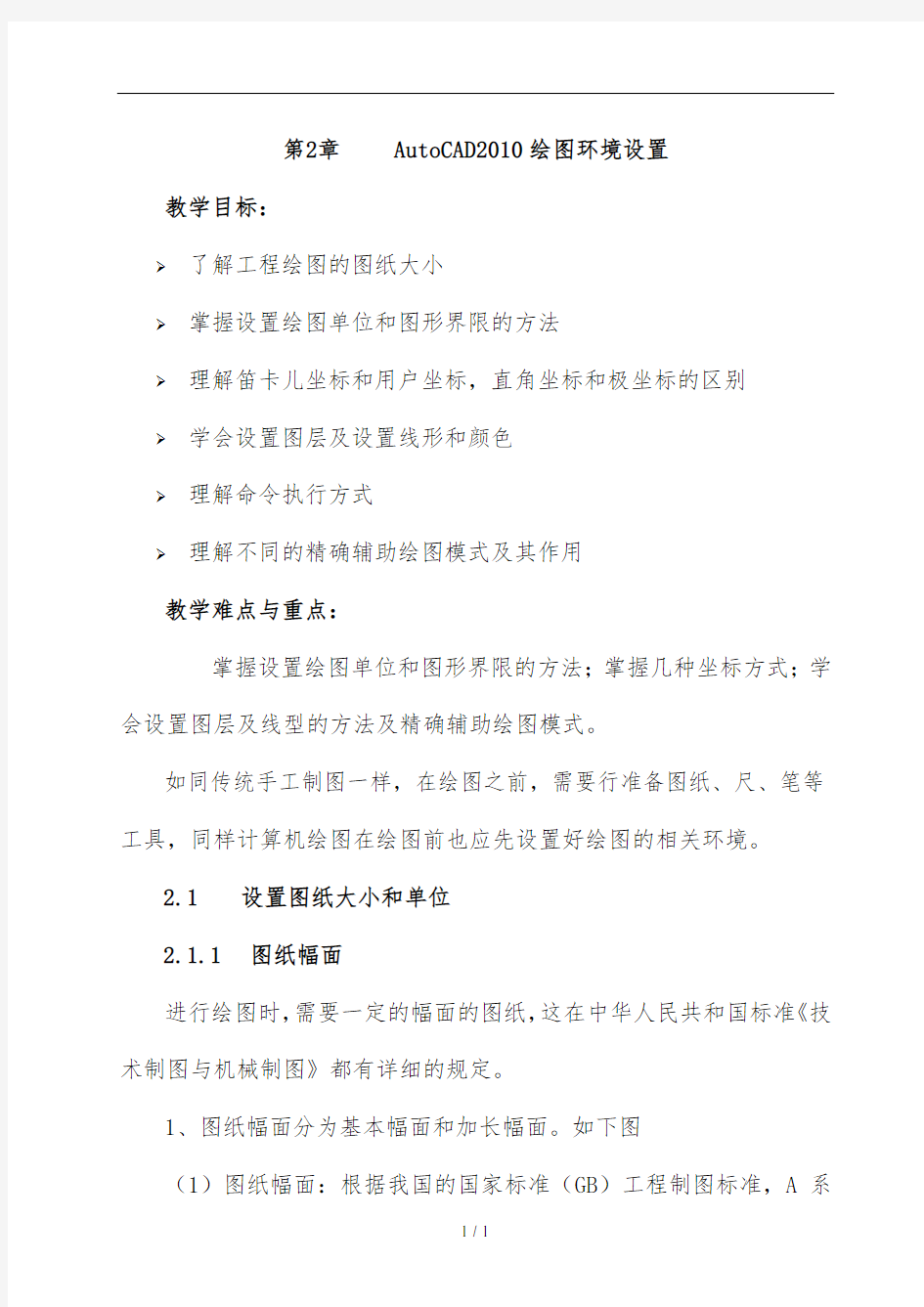
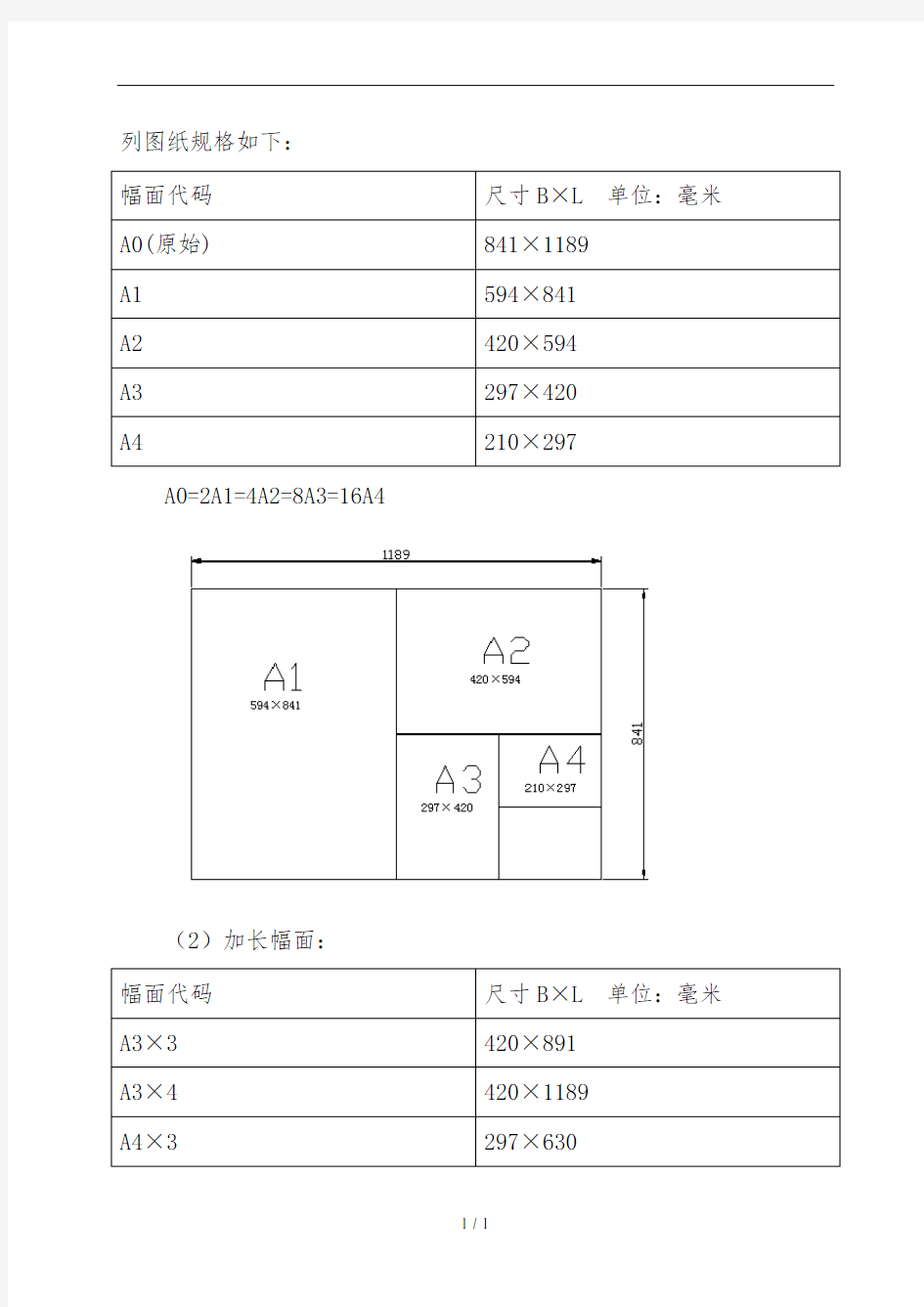
第2章AutoCAD2010绘图环境设置
教学目标:
?了解工程绘图的图纸大小
?掌握设置绘图单位和图形界限的方法
?理解笛卡儿坐标和用户坐标,直角坐标和极坐标的区别
?学会设置图层及设置线形和颜色
?理解命令执行方式
?理解不同的精确辅助绘图模式及其作用
教学难点与重点:
掌握设置绘图单位和图形界限的方法;掌握几种坐标方式;学会设置图层及线型的方法及精确辅助绘图模式。
如同传统手工制图一样,在绘图之前,需要行准备图纸、尺、笔等工具,同样计算机绘图在绘图前也应先设置好绘图的相关环境。
2.1设置图纸大小和单位
2.1.1图纸幅面
进行绘图时,需要一定的幅面的图纸,这在中华人民共和国标准《技术制图与机械制图》都有详细的规定。
1、图纸幅面分为基本幅面和加长幅面。如下图
(1)图纸幅面:根据我国的国家标准(GB)工程制图标准,A系
列图纸规格如下:
幅面代码尺寸B×L 单位:毫米A0(原始) 841×1189
A1 594×841
A2 420×594
A3 297×420
A4 210×297
A0=2A1=4A2=8A3=16A4
(2)加长幅面:
幅面代码尺寸B×L 单位:毫米A3×3 420×891
A3×4 420×1189
A4×3 297×630
(3)留有装订线和不留装订线:见下图
(4) 标题栏的尺寸如下表:
规格名称A0,A1,A2,A3,A4 A5
标题栏尺寸55×175,31×180 18×175
2、设置图纸尺寸
在AutoCAD中进行设计和绘图的工作环境是一个无限大的空间(即模型空间),它是一个绘图的窗口。设置图形界限是将所绘制的图形布置在这个区域之内。
图纸的尺寸就是绘图区,即图形设置所控制的区域,图形界限。
设置步骤:
(1)命令行中输入:limits (或“格式/图形界线”)重新设置模型空间界限系统提示:
(2)“指定左下角或[开(ON)/关(OFF):若设置为ON则绘图范
围仅限于图形界限之内,超出范围则不接受。若指定图形左下角,则输入X、Y坐标。通常按回车键,使用默认值(0,0)
(3)“指定右上角”:如设置范围为A3图纸,则左下角是(0,0),右上角是(420,297)。
(4)选择“视图”/“缩放”/“全部”。屏幕即显示用户所指定的范围。
操作练习1:
1、绘制一张A3的图纸。(带有装订线)
2、绘制如简易的标题栏(在A3图纸的右下角绘制,留有装订线):
操作提示:
1、绘制标题栏的外框:用矩形工具,第一点为415,5第二点@180,32。
2、用偏移命令,将水平线依次偏移8。
3、用偏移命令,将垂直线依次偏移30,60,30。
4、用修剪命令,删除多余的线段。
5、填写标题栏的文字:新建一个字体样式用来显示文字。“绘图”/“文字”/“单行文字”输入文字。
2.1.2设置绘图单位
工作区:即为绘图区。绘图时,需要首先建立一个工作区,包括度量系统、图纸尺寸以及想用的比例等的确定。AutoCAD2010可以对度量单位进行更多的设置。
在AutoCAD2010中可以设置绘图使用的长度单位、角度单位及单位的显示格式和度。
由于设计单位、项目的不同,同时有不同的度量系统,如英制、米制、工程单位制和建筑单位制等,因此在工作区的建立中,首要的是选择用户需要的单位制。
绘图单位的设置
打开“图形单位”对话框:“格式”/“单位”。可设置
“长度”:设置长度测量单位类型和测量的精度。缺省为小数,精确度是小数后4位。
“角度”:设置角度测量单位类型、测量的精度和测量的正方向。其中十进制数一般用于平面图的绘制,为缺省方式。
“拖放比例”:设置缩放拖放内容的单位。
2.2坐标系与坐标
在使用AutoCAD进行绘图时,比如要定位一点,可以通过用鼠标拾取的方法定位点,这种方法简单快捷,但是很难精确地位点的位置,用坐标系统就可以精确地确定某一点的位置。
但是坐标是依赖于坐标系而存在的。所以在绘图前必须确定使用什么样的坐标系,这样才能输入什么坐标。
2.2.1坐标系
AutoCAD默认坐标系和传统的卡笛尔(右手)坐标系相一致。即:X 轴为水平轴,向右为正;Y轴为垂直轴,向上为正;Z轴方向垂直于XY 平面,指向用户为正。缩写为WCS,这套坐标系为世界坐标系(又称直角坐标系)。在直角坐标系中,图形中的任何一点都是用相对于原点(0,0,0)的距离和方向来表示的。WCS的重要之处就是在绘图中总是要用到,且不能改变。其他任何坐标系都可以相对于它建立起来。
2.2.2三种坐标介绍
坐标:在屏幕底部状态栏中的左边会显示绘图时鼠标指针当前的位置,它是一组用逗号分开的数字。
1、绝对直角坐标:在二维空间中,绝对直角坐标是从原点出发的沿X轴的Y轴的位移。如(40,20)。表示X轴坐标为40,Y轴坐标为20。
2、极坐标:点的极坐标是指该点相对于坐标原点的距离和角度。
格式为(距离<角度)如:(100<45)表示该点与原点的距离为100,与X轴的正方向的夹角是45度。
3、相对坐标:相对于当前点的位移或者距离和角度的方法来输入新点坐标。如(@10,0)表示该点相对于上一点的X方向增量是10,相对于Y轴的方向是0。再如(@10<45)表示距上点的距离为10,与X轴夹角为45度。
操作练习1:
操作提示:
第1点:任意一点或原点(0,0);
第2、3、4、5、6、7、8点:相对坐标。
通过8点的斜线:相对极坐标(任意长<45);或做出通过8点的构造线,再用直线来做。
操作练习2:
操作提示:
第1点:为(40,25)绝对坐标。
第2点:相对或绝对坐标。
第3、4、5点:相对坐标。
第6点:相对极坐标(任一值<28)
第8点:从第点开始,绝对坐标。
第7点:相对极坐标。
连接6、7两点。(多余的线剪掉)
2.3图层、线型和颜色
图层是AutoCAD中组织图形的最有效工具之一。用户可能根据需要
创建多个图层,同一类的图形对象将在同一个图形上创建,不同类型的图形对象放在不同的图层上,以便图形对象的管理。
经常会碰到这样的问题——图的许多地方是相同的,大到一个结构,小到一个螺钉,在手工绘图时,经常要花费很多的时间去重复这部分工作。使用AutoCAD2010提供的层命令,能帮助解决这样的问题。可以在不同的层中绘制子系统,当别的设计中需要其中的某一子系统时,可以通过层移动来代用这一子系统而不必重复绘图。这一节中将介绍层的生成、颜色、线型等有关知识。
2.3.1图层基本概念及特征
一、图层概述
所谓层,最直观的理解方法是把它想象成为没有厚度的透明片,在每一个透明片上绘制一种对象,再将这些透明片重叠起来观察,就会看到所有透明片上的内容了。
在一幅图中可以设置任意多的图层。每一图层上的对象数不受限制。
各层之间完全对齐,在不同的层上可以使用不同的颜色、型号的画笔绘制线条样式不同的图形;在绘制同一个图形时,可以使用不同的图层直接组合完成。
只有把图层设置为当前图层,才能在该图层绘图,即只能在图层
上绘图。
各图层具有相同的坐标系、显示缩放倍数以有绘图界限。对于不同图层上的对象可以同时进行编辑操作。
0图层是缺省图层,其余的图层需用户来创建。
二、图层的特征
每个图层都有一些相关联的基本特性,这些特性包括图层的名称、颜色、线型、线宽以及打印样式。
每个图形都有一个0层。默认情况下,0层为白色,线型为连续线并且已打开。0层不能改名或删除。
1、图层命名
每一个图层都有一个名字以区别其他图层。图层名可以包含多至255个字符,包括字母、数字、中文字符和其它专用符号
2、图层的线型与线宽:
线型:是指在图层上绘图时所用的线型。一层可以赋有一个或多个线型。不同的图层可以赋有相同的线型,也可以是不同的线型。
线型分为连续和不连续线型。不连续线由线素(如点、短划、长划和间隔等)重复图案组成。
受线型影响的图形对象有直线、构造线、多线、射线、圆、圆弧、椭圆、椭圆弧、样条曲线以及多段线等。图层缺省的线型为实线。
线宽:是为图层指定一个特定的宽度。
AutoCAD提供了两种特殊的逻辑线型、线宽及颜色,即ByLayer(随层) 和ByBlock(随块)。如果对象的线型为ByLayer,那么图形对象的线型将取其所属层的线型。逻辑线型ByBlock主要用于块定义中的图形对象。线宽与颜色也如此。
3、、图层的颜色:
是指图层上面线型的颜色。每一个图层具有一种颜色,不同的颜色可以明确地区分图形中不同的元素。图层缺省的线型的颜色为白色。
图层共有255种颜色,分别用颜色号表示,其中前7个颜色号赋予标准颜色。
(1)红Red
(2)黃 Yellow
(3)绿 Green
(4)青 Cyan
(5)蓝 Blue
(6)洋红 Magenta
(7)白 White
4、图层开与关;冻结与解冻、锁定与解锁。
开(ON)与关(OFF):可以打开与关闭图层,控制图层的可见性。
